在 Mac 上恢复已删除的用户 |
您所在的位置:网站首页 › 恢复原来的账号 › 在 Mac 上恢复已删除的用户 |
在 Mac 上恢复已删除的用户
|
在 Mac 上的“访达” 打开已删除用户的个人文件夹的磁盘映像文件。 该磁盘映像文件名称以用户的账户名称开头,结尾为 .dmg。 个人文件夹的内容显示在新窗口中,磁盘映像显示在桌面上。 选取“文件”>“新建访达窗口”,然后打开“用户”文件夹。 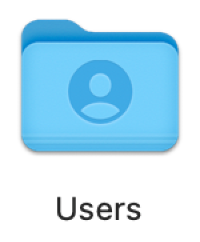 按住 Option 键的同时将删除用户的磁盘映像图标从桌面拖到“用户”文件夹中。 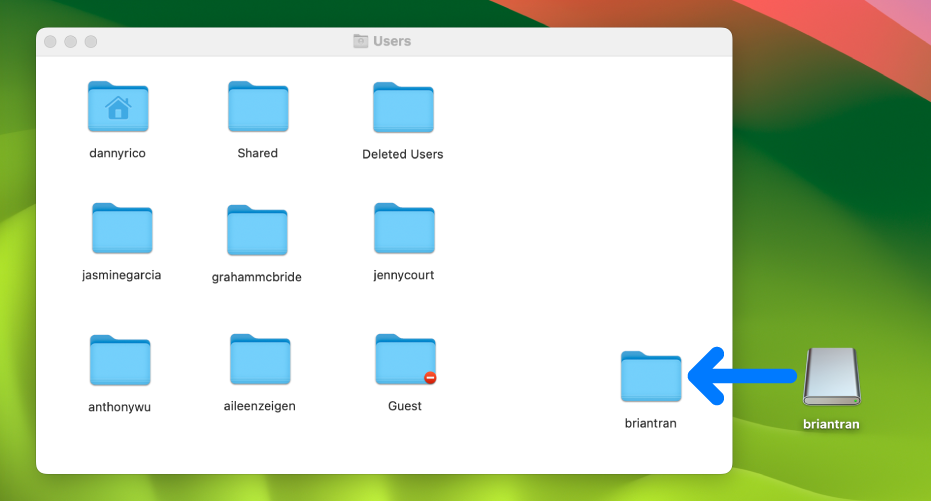 输入管理员名称和密码以继续。 已删除用户的个人文件夹会被拷贝到“用户”文件夹。 选取苹果菜单 为我打开“用户与群组”设置 点按右侧用户列表下方“添加用户”按钮。 点按“新用户”弹出式菜单,然后选取用户类型。 输入用户的全名。 账户名称自动生成。 如果需要,编辑账户名称,以便与已删除用户个人文件夹的名称匹配。 在“密码”和“确认密码”栏中输入用户密码,然后输入可帮助用户记忆密码的提示。 若要使用“密码助理”,请点按“密码”栏旁边的钥匙 点按“创建用户”。 |
【本文地址】
今日新闻 |
推荐新闻 |